怎么用windows窗体做一个计算器,Windows窗体计算器开发指南
你有没有想过,自己动手做一个计算器,是不是感觉特别酷炫呢?想象当你需要计算一些复杂的数学问题时,不用再掏出手机或者电脑上的计算器,而是直接打开你自己的小计算器,是不是瞬间觉得生活都美好起来了呢?今天,就让我来带你一起,用Windows窗体,打造一个属于你自己的计算器吧!
第一步:准备工具
首先,你得准备好一些工具。你需要一台安装了Windows操作系统的电脑,然后下载并安装Visual Studio。Visual Studio是一个强大的开发工具,它可以帮助你创建各种应用程序,包括我们的计算器。
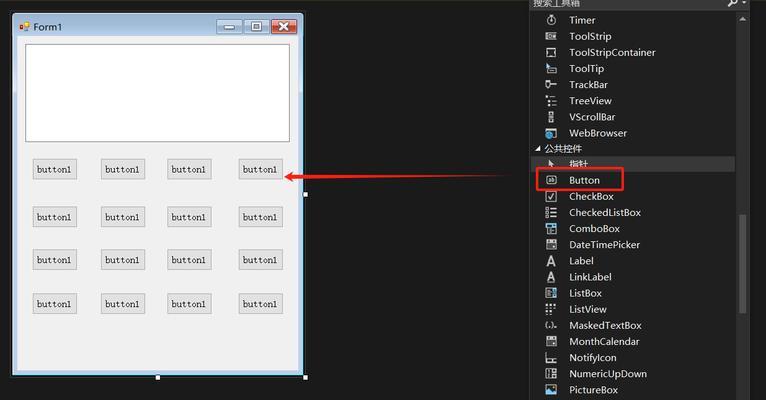
第二步:创建新项目
打开Visual Studio,点击“创建新项目”。在弹出的窗口中,选择“Windows窗体应用程序”,然后输入项目名称,比如“我的计算器”。点击“创建”按钮,你的新项目就诞生了。
第三步:设计界面
接下来,就是设计你的计算器界面了。在Visual Studio的设计视图中,你可以看到很多控件,比如按钮、、文本框等。我们可以用这些控件来构建我们的计算器。
1. 添加按钮:在工具箱中找到“按钮”控件,然后拖动到窗体上。你可以根据需要添加数字键、运算符键和功能键,比如“C”(清除)、“=”(等于)等。
2. 设置按钮属性:双击每个按钮,在属性窗口中设置其名称和文本。例如,数字键“1”的名称可以设置为“btn1”,文本设置为“1”。
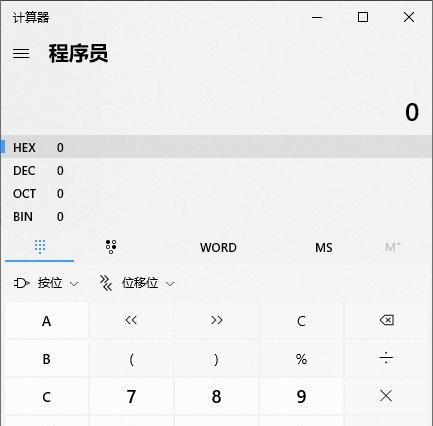
3. 布局控件:使用布局工具,比如水平线、垂直线等,来调整控件的位置和大小,使界面看起来整齐美观。
第四步:编写代码
界面设计完成后,接下来就是编写代码了。双击任何一个按钮,进入代码编辑器。
1. 编写按钮点击事件:在按钮的点击事件中,你可以编写代码来处理用户的操作。例如,当用户点击数字键时,将数字显示在文本框中。
```csharp
private void btn1_Click(object sender, EventArgs e)
txtDisplay.Text = \1\;
2. 实现运算功能:对于运算符键,你需要编写代码来处理运算逻辑。以下是一个简单的加法示例:
```csharp
private void btnAdd_Click(object sender, EventArgs e)
double num1 = double.Parse(txtDisplay.Text);
txtDisplay.Clear();
operatorSelected = \ \;
3. 计算结果:当用户点击“=”键时,根据之前选择的运算符,计算结果并显示在文本框中。
```csharp
private void btnEqual_Click(object sender, EventArgs e)
double num2 = double.Parse(txtDisplay.Text);
double result = 0;
switch (operatorSelected)
{
case \ \:
result = num1 num2;
break;
case \-\:
result = num1 - num2;
break;
case \\:
result = num1 num2;
break;
case \/\:
result = num1 / num2;
break;
}
txtDisplay.Text = result.ToString();
第五步:测试和调试
编写完代码后,点击“启动”按钮,运行你的计算器。此时,你可以测试各个功能是否正常。如果遇到问题,可以使用Visual Studio的调试工具来查找和修复错误。
第六步:发布和分享
当你对自己的计算器满意后,可以将其发布到网上或者分享给你的朋友。这样,你就可以享受到自己动手制作的乐趣,同时也能帮助他人解决问题。
怎么样,是不是觉得制作一个计算器其实并没有那么难呢?快来试试吧,相信你一定能做出一个属于自己的酷炫计算器!













